
Joseph Goodman
0
5155
723
При установке программного обеспечения в Windows вы иногда сталкиваетесь с ошибкой. Установщик может отказать в запуске, сообщить код ошибки, сказать, что он не может записать в папку, или даже потерпеть неудачу. Вам нужно устранить проблему, чтобы вы могли установить программное обеспечение в обычном режиме.
Запустить от имени администратора
Большая часть программного обеспечения Windows должна быть установлена с правами администратора. Благодаря контролю учетных записей пользователей (UAC) Контрольный список безопасности MUO: что нужно сделать прямо сейчас, чтобы быть в безопасности Контрольный список безопасности MUO: что нужно сделать прямо сейчас, чтобы быть в безопасности Безопасность может быть непреодолимой темой - существует множество потенциальных возможностей. проблемы, о которых нам нужно помнить при защите наших компьютеров, учетных записей в Интернете и беспроводных сетей. Этот список должен помочь упростить вещи ..., вы, вероятно, используете ограниченную учетную запись пользователя. Большую часть времени вам не придется беспокоиться об этом. Всякий раз, когда вы устанавливаете программу, вы видите всплывающее окно UAC и можете дать разрешение. Современные установщики программного обеспечения автоматически запрашивают разрешение, в то время как Windows пытается автоматически запускать старые установщики программного обеспечения с правами администратора, которые им требуются. Однако время от времени программа не может быть установлена - возможно, установщик скажет, что она не может записать в определенную папку. В этих случаях вам нужно будет вручную запустить установщик от имени администратора..
Для этого закройте установщик, щелкните правой кнопкой мыши файл установщика и выберите «Запуск от имени администратора». Согласитесь с приглашением, и установщик запустится с правами администратора, что позволит ему записывать в системные папки и устанавливать нормально.
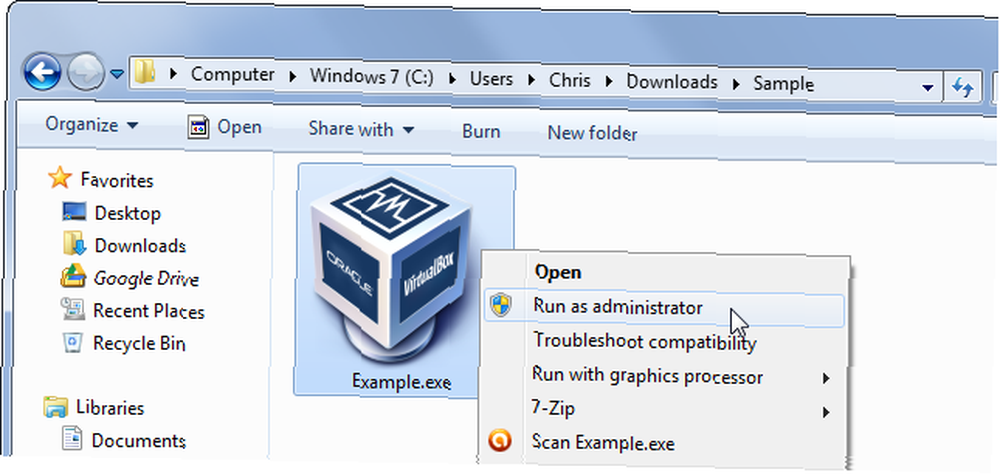
Рассмотрим х86 против х64
Большинство компьютеров Windows теперь имеют 64-разрядное оборудование и 64-разрядные версии Windows. Однако на некоторых компьютерах с Windows все еще установлена 32-разрядная версия Windows. Если у вас 64-разрядная версия Windows, вы можете установить 32-разрядное программное обеспечение, поскольку оно обратно совместимо. Однако, если у вас 32-разрядная версия Windows, вы не сможете установить 64-разрядное программное обеспечение. Если вы загрузите 64-разрядный установщик программного обеспечения для 32-разрядной версии Windows, вы увидите ошибку, и установщик не запустится.
Проверьте, установлена ли у вас 64-разрядная версия Windows. Есть ли у меня 32-разрядная или 64-разрядная версия Windows? Вот как узнать, есть ли у меня 32-битная или 64-битная Windows? Вот как определить, как определить, является ли используемая версия Windows 32-разрядной или 64-разрядной? Используйте эти методы и узнайте, почему это тоже важно. или нет. Чтобы избежать этой проблемы, просто загрузите правильный установщик для вашей системы - у многих программ есть страницы загрузки, где они предлагают выбор между 32-разрядным и 64-разрядным установщиками программного обеспечения. 32-битные системы могут упоминаться как “x86,” в то время как 64-битные системы могут упоминаться как “x64” или же “amd64.” Например, вот как выглядит опция на веб-сайте 7-Zip:

Запустите Microsoft Fix It
Microsoft предлагает инструмент для устранения неполадок Fix IT Служба Microsoft Fix It действительно хороша? [MakeUseOf Tests] Служба Microsoft Fix It действительно хороша? [MakeUseOf Tests] Есть проблемы с компьютером? Служба Microsoft Fix It пытается исправить их для вас. Если вы просматривали страницы справки Microsoft, вы, вероятно, видели множество программ «Fix It», которые можно запустить, чтобы быстро исправить…, которые можно запускать, когда программы не устанавливаются или не удаляются. The Fix It исправляет проблемы с поврежденными ключами реестра. Если программное обеспечение не может быть установлено в вашей системе, вам следует попробовать этот инструмент - это не повредит, и он быстро запускается. Чтобы использовать его, просто зайдите на страницу Устранить проблемы, которые не могут быть установлены или удалены программы на веб-сайте Microsoft, нажмите «Запустить сейчас» и запустите инструмент. Он исправит эти проблемы автоматически и, надеюсь, исправит вашу проблему.
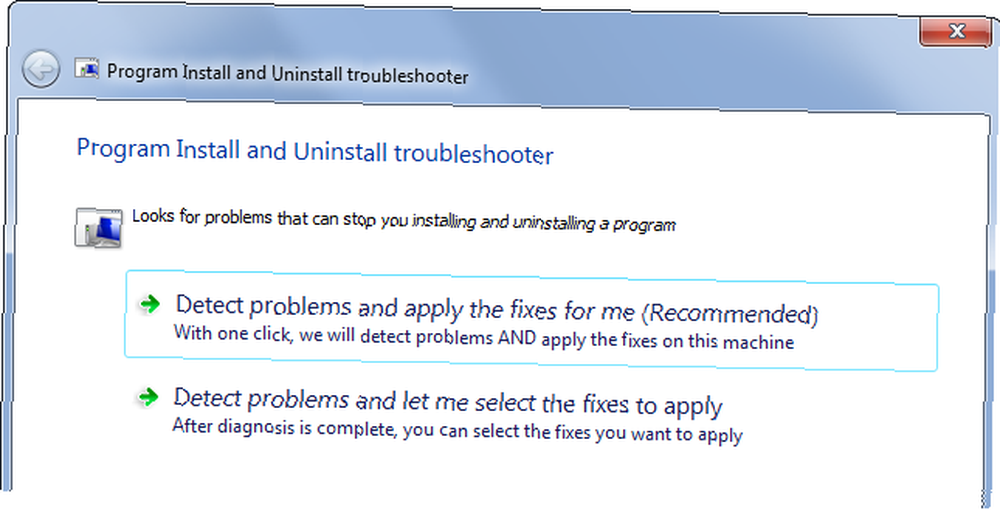
Удалить предыдущую версию программного обеспечения
В некоторых случаях вы не сможете установить новую версию программы поверх старой версии программы. Чтобы установить новую версию, вам может потребоваться сначала полностью удалить старую версию и связанные с ней компоненты. Обычно это не требуется, но проблемы с программами могут помешать простому обновлению. Для этого вам нужно зайти в панель управления и удалить программу. Однако, это не всегда может быть достаточно хорошим. Возможно, вам придется поискать инструкции, относящиеся к этой программе, чтобы полностью удалить ее. Например, Apple предлагает инструкции по полному удалению iTunes и соответствующего программного обеспечения. Для антивирусных программ вам может потребоваться загрузить утилиту удаления с веб-сайта антивирусной компании, а не просто использовать программу удаления на панели управления Windows..
Сторонние деинсталляторы 3 Лучшие сторонние деинсталляторы и зачем они нужны 3 Лучшие сторонние деинсталляторы и зачем они нужны Чтобы удалить программу Windows, вы не можете просто нажать «Удалить» - вам нужно запустить программу деинсталлятор. К сожалению, опция «Удалить программу» на панели управления Windows не всегда полностью удаляет ее… и здесь может помочь, удалив все ненужные файлы из старой программы. Обычно вам не нужны сторонние деинсталляторы, если вы не столкнулись с проблемой. Удаление программ из панели управления - самый простой вариант, если все работает нормально.
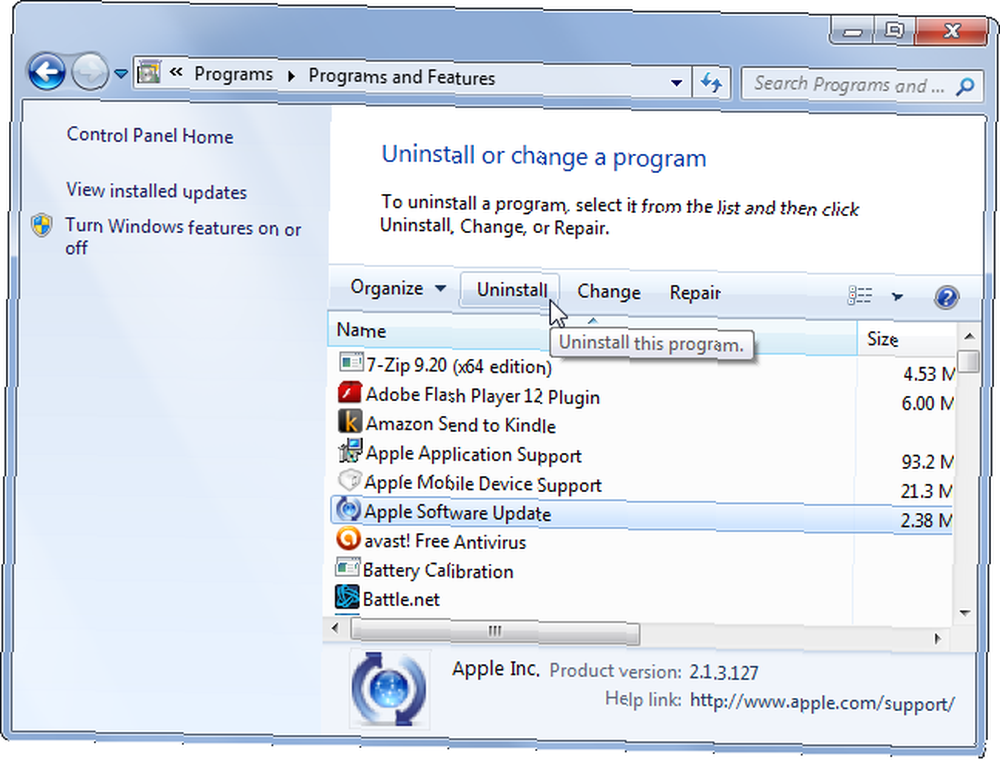
Проверьте на наличие вредоносных программ
Программу иногда не удается установить, поскольку она повреждена или является вредоносной. Если ваша антивирусная программа работает в режиме без вывода сообщений, вы можете не увидеть всплывающих окон с предупреждениями от вирусов. Программа может просто не установить снова и снова, так как антивирус блокирует ее установку. Чтобы проверить это, отключите тихий режим в своем антивирусе и проверьте его журналы обнаружения вирусов. Вы также можете рассмотреть возможность сканирования установочного файла с помощью VirusTotal, веб-сайта, который позволяет загрузить файл и проверить его во многих антивирусных программах..
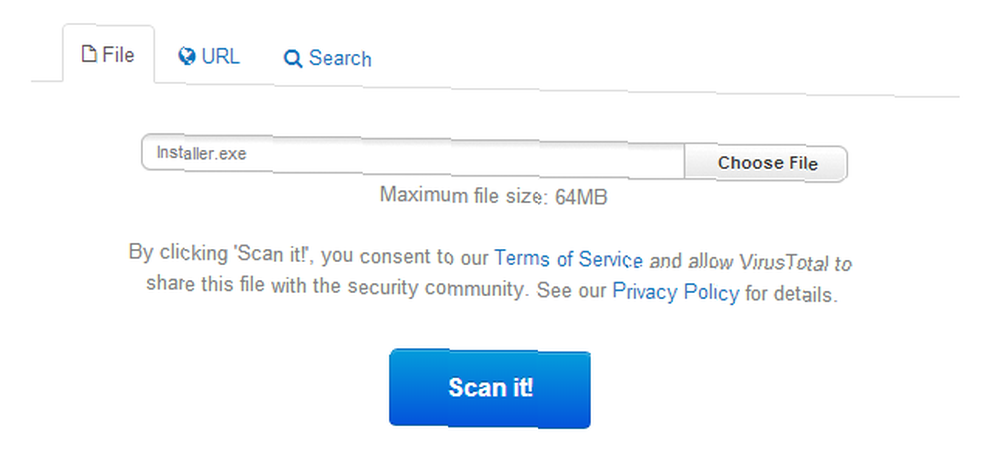
Совместима ли программа?
Некоторые программы просто не совместимы с текущими версиями Windows и не будут правильно установлены. Даже если они действительно установят, они могут не работать должным образом впоследствии. Для получения дополнительной информации о том, почему программа может быть несовместимой и как ее запустить, ознакомьтесь с нашим руководством по запуску старых игр и программного обеспечения в Windows 8 Как запустить старые игры и программное обеспечение в Windows 8 Как запустить старые игры и программное обеспечение в Windows 8 Одна из сильных и слабых сторон Microsoft - их ориентация на обратную совместимость. Большинство приложений Windows будут отлично работать в Windows 8. Это особенно верно, если они работают в Windows 7,…. Большая часть информации также относится к Windows 7.
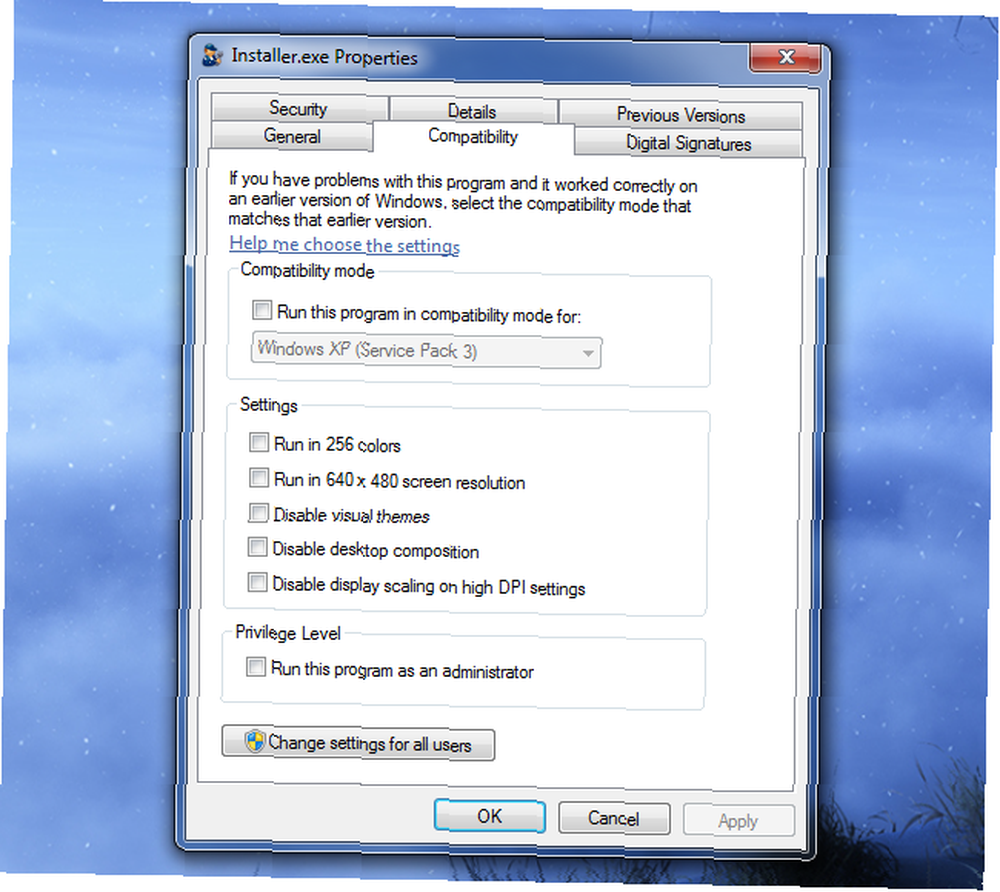
Следуйте приведенным выше инструкциям, и вы сможете решить свою проблему. Если вы сомневаетесь, вы можете повторно загрузить установщик программы - если файл был поврежден во время процесса загрузки, он может не установить должным образом.
Есть ли у вас какие-либо другие советы по устранению проблем, когда программное обеспечение не устанавливается в Windows? Оставьте комментарий и поделитесь любыми трюками, которые вы знаете!
Изображение предоставлено: Сигурд Гартманн на Flickr











